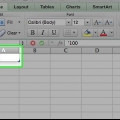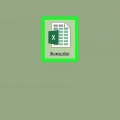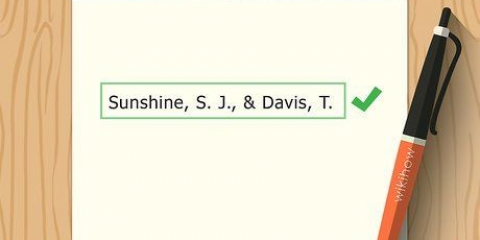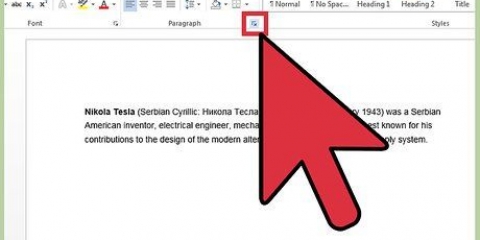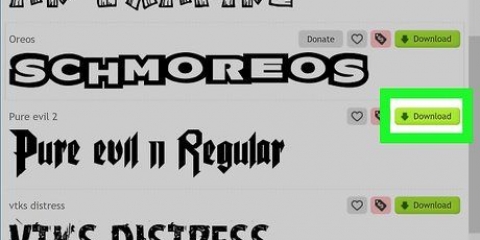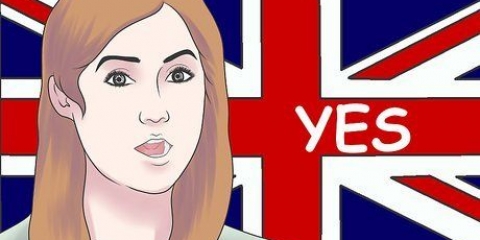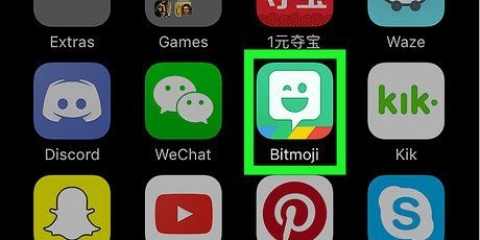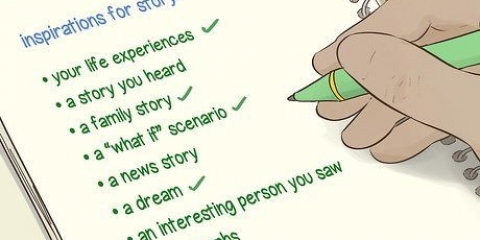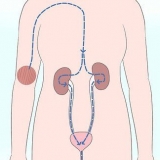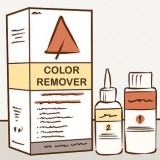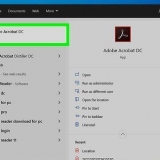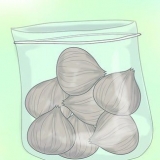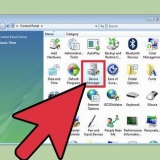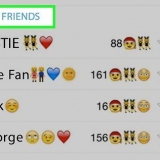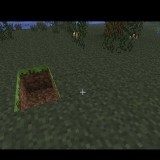Öppna "Arkiv"-menyn (eller tryck Alt+F) och välj "Alternativ". Klicka på "Tillägg" till vänster i fönstret. Klicka på "Start" bredvid alternativet "Hantera: Tillägg" längst ned i fönstret.  Välj tillägg I det nya fönstret, markera rutan bredvid `Analysis ToolPak` och klicka på `OK`
Välj tillägg I det nya fönstret, markera rutan bredvid `Analysis ToolPak` och klicka på `OK` Välj TilläggTillägget är nu aktiverat.
Välj TilläggTillägget är nu aktiverat.





Datakolumnerna med oberoende variabler MÅSTE ligga bredvid varandra för att indata ska fungera korrekt. Om du använder etiketter (igen, de ska finnas i den första raden i varje kolumn), markera rutan bredvid "Etiketter". Som standard är konfidensnivån inställd på 95 %. Om du vill ändra detta värde klickar du på rutan bredvid "Konfidensnivå" och justerar värdet. Under `Utdataintervall` skriver du ett namn i fältet `Nytt kalkylblad`. 

Utför flera regressioner i excel
Excel är ett bra alternativ för att köra flera regressioner, särskilt om du inte kan använda specialiserad statistisk programvara. Proceduren är snabb och enkel att lära sig.
Steg


1. Öppna Microsoft Excel.


2. Kontrollera om `Data Analysis` ToolPak är aktivt genom att klicka på fliken `Data`. Om du inte ser alternativet måste du först aktivera det enligt följande:



3. Ange dina uppgifter eller öppna din datafil. Data ska sorteras i intilliggande kolumner och etiketterna ska finnas i den första raden i varje kolumn.

4. Välj fliken `Data`, klicka sedan på `Dataanalys` i gruppen `Analys` (förmodligen (längst till höger) på datafliken), klicka sedan på `Regression`.


5. Ange först beroende (Y) data genom att placera markören i fältet `Inmatningsområde Y` och sedan välja datakolumnen i kalkylbladet.


6. De oberoende variablerna skrivs in genom att först placera markören i fältet `Inmatningsområde X` och sedan välja flera kolumner i kalkylbladet (t.ex. $C$1:$E$53).

7. Välj önskade alternativ i kategorin `Fel`. Grafisk utmatning av fel skapas med alternativen `Graphs for faults` och `Graphs for lines`.

8. Klicka på `OK` så kommer analysen att utföras.
"Utför flera regressioner i excel"
Оцените, пожалуйста статью